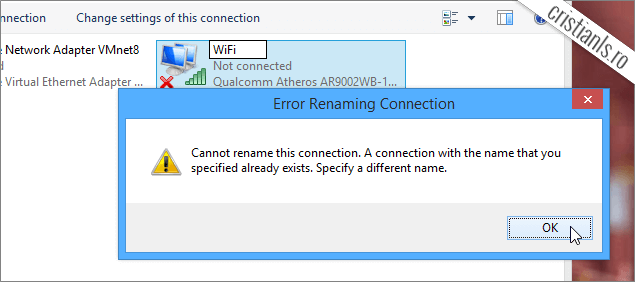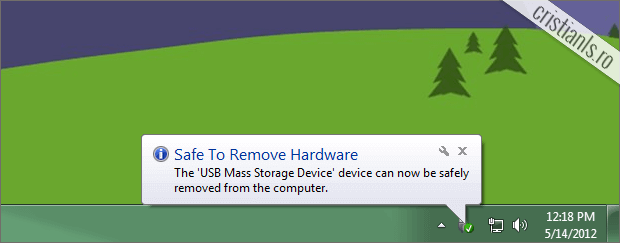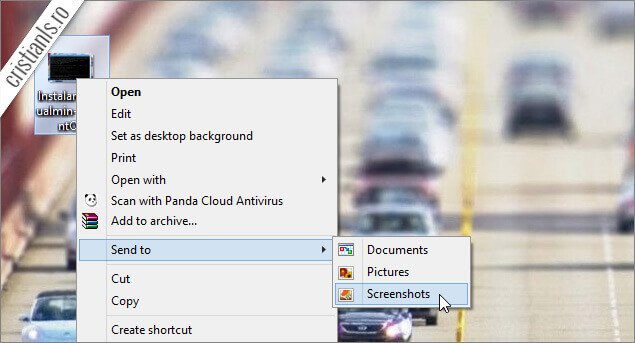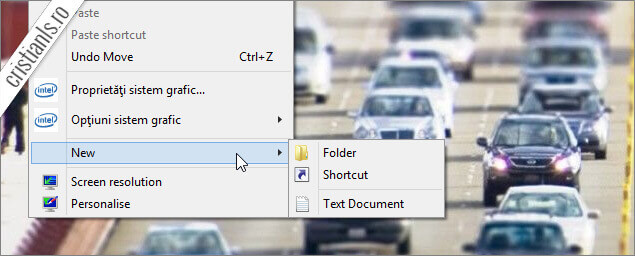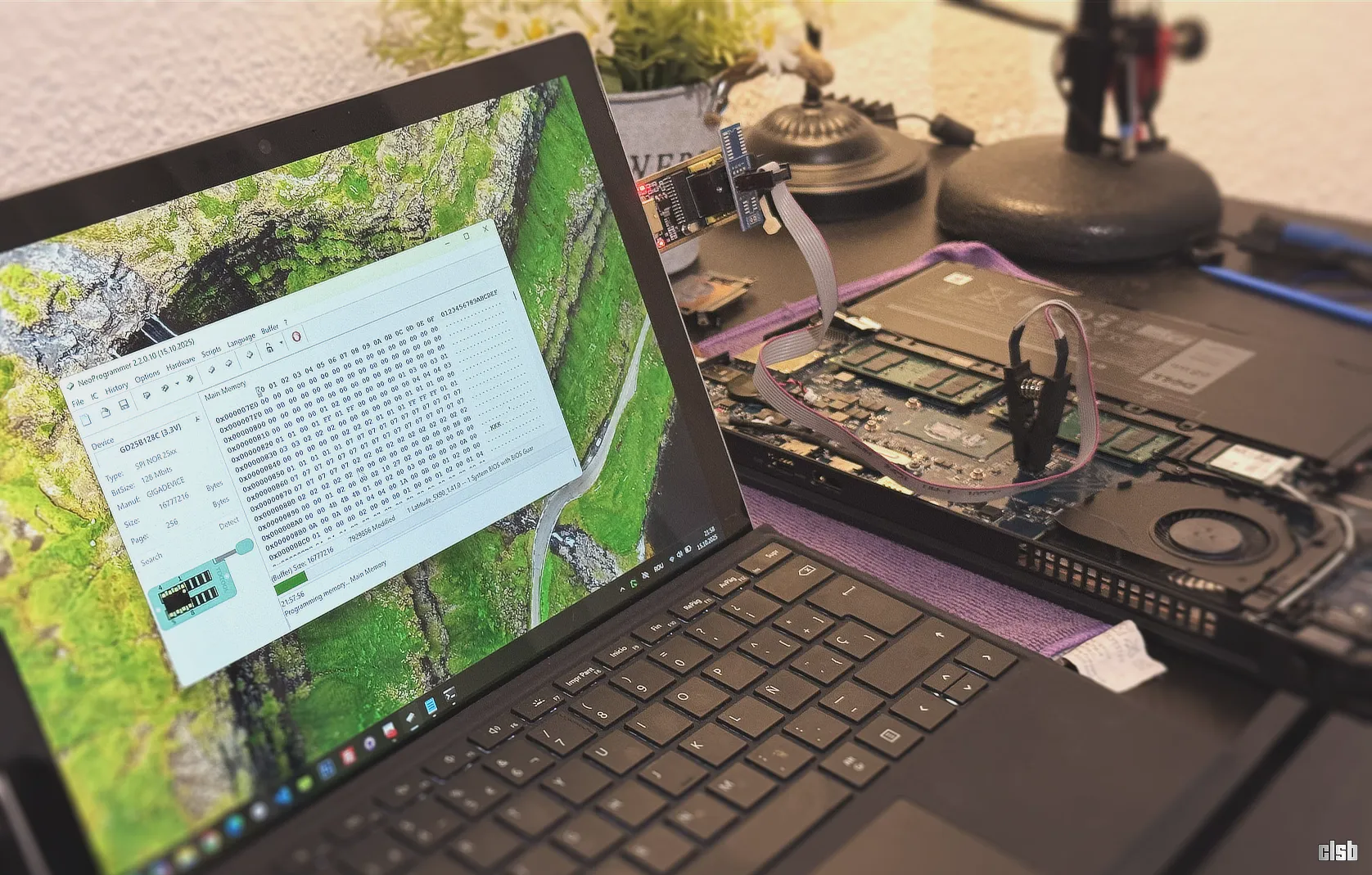În categoria Windows găsești noutăți, sfaturi și trucuri pentru a-ți optimiza și personaliza sistemul de operare Microsoft. Rămâi la curent cu cele mai utile recomandări, oricând ai nevoie.
Cannot rename this connection […] Soluția
Dacă ați înlocuit de curând adaptorul de rețea și ați încercat redenumirea acestuia, Windows nu vă va permite să faceți acest lucru și va afișa mesajul „Error rename this connection. A connection with the name that you specified already exists. Specify a different name.”
Redenumirea conexiunii în cauză nu este posibilă deoarece, chiar dacă adaptorul anterior care deținea acel nume a fost deconectat fizic, registrele ce făceau referire la acesta au rămas în sistemul de operare, motiv pentru care va trebui să-l dezinstalați pe cel anterior.
Continuă să citești …